如何去除Excel表格底色, 我们在制作Excel表格的时候,经常会为了好看而给Excel表格添加背景色,但是有时候会不小心添加了不该添加的东西或者添加了错误的颜色。应该怎么删除?下面小编就带你一起学习一下!
操作方法:
1.打开excel文档并创建任何新表格;
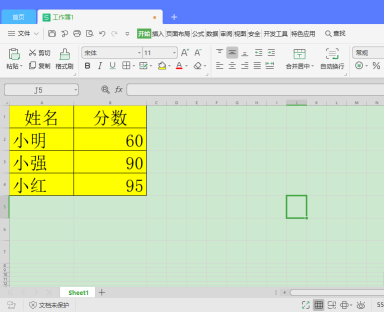
2.用鼠标选中需要修改颜色的单元格,按shift键批量选中;
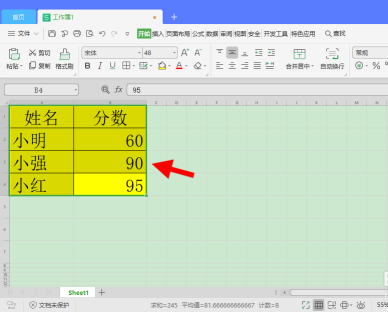
3.点击鼠标右键,在菜单中点击设置单元格格式;
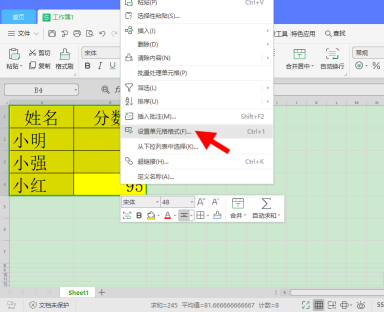
4.单击小窗口中的图案选项;
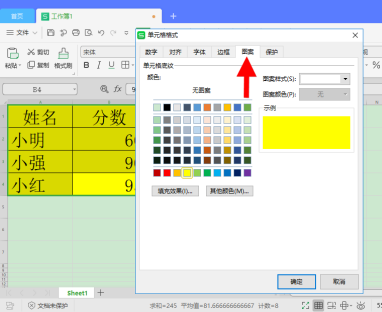
5.点击白色,或者填写色号255、255、255,点击确定;
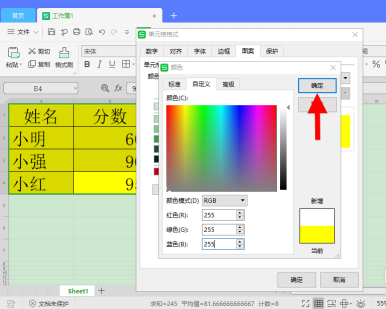
6.再次单击“确定”以执行操作;
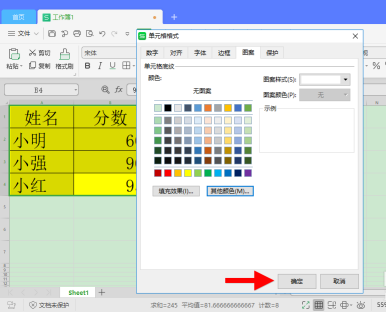
7.这样,excel表格原来的颜色就被去掉了。
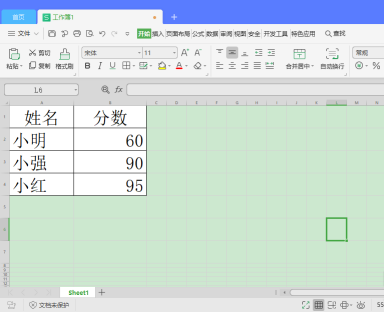
教程到此为止,希望大家喜欢!
如何去除Excel表格底色,以上就是本文为您收集整理的如何去除Excel表格底色最新内容,希望能帮到您!更多相关内容欢迎关注。
